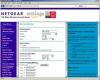Roundcubeは、ユーザーがログインして電子メールシステムにアクセスできるようにするWebベースの電子メールインターフェイスです。 ユーザーは自分のメールをチェックしたり、メッセージを送信したり、名簿を保管したりできます。 また、いくつかの個人設定にアクセスできますが、インターフェイススキンを変更することはできません。 管理者のみがRoundcubeスキンにアクセスできます。 スキンを変更する場合は、WebサーバーのRoundcubeディレクトリにログインして、「main.inc.php」ファイルを編集する必要があります。
ステップ1
FTPクライアントを起動します。 表示されたテキストフィールドにFTPアドレス、ユーザー名、パスワードを入力し、[接続]をクリックします。
今日のビデオ
ステップ2
サーバーペインで「Roundcube」フォルダを開きます。
ステップ3
サーバーペインで「Skins」フォルダを開きます。
ステップ4
選択したスキンサブフォルダーをクリックしてローカルペインからサーバーペインにドラッグし、Roundcubeスキンをアップロードします。
ステップ5
[上へ]または[戻る]矢印をクリックして、サーバーペインのメインのRoundcubeディレクトリに戻ります。
ステップ6
「config」ディレクトリを開きます。
ステップ7
「main.inc.php」ファイルをサーバーペインからローカルペインにドラッグします。
ステップ8
「main.inc.php」ファイルを右クリックし、「プログラムから開く」をクリックします。 アプリケーションリストから「メモ帳」をクリックして選択し、「OK」をクリックします。
ステップ9
「$ rcmail_config ['skin'] = 'default';」を見つけます コード行。「default」は現在のスキンディレクトリです。 「デフォルト」のテキストを、手順4で「Skins」ディレクトリにアップロードしたスキンディレクトリの名前に置き換えます。 たとえば、スキンの名前が「custom_skin」の場合、コード行を「$ rcmail_config ['skin'] = 'custom_skin';」に変更します。
ステップ10
「ファイル」メニューをクリックし、「保存」をクリックします。
ステップ11
「main.inc.php」ファイルをローカルペインからサーバーペインにドラッグします。
ステップ12
既存のファイルを上書きするように求められたら、[OK]をクリックします。